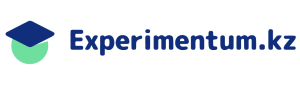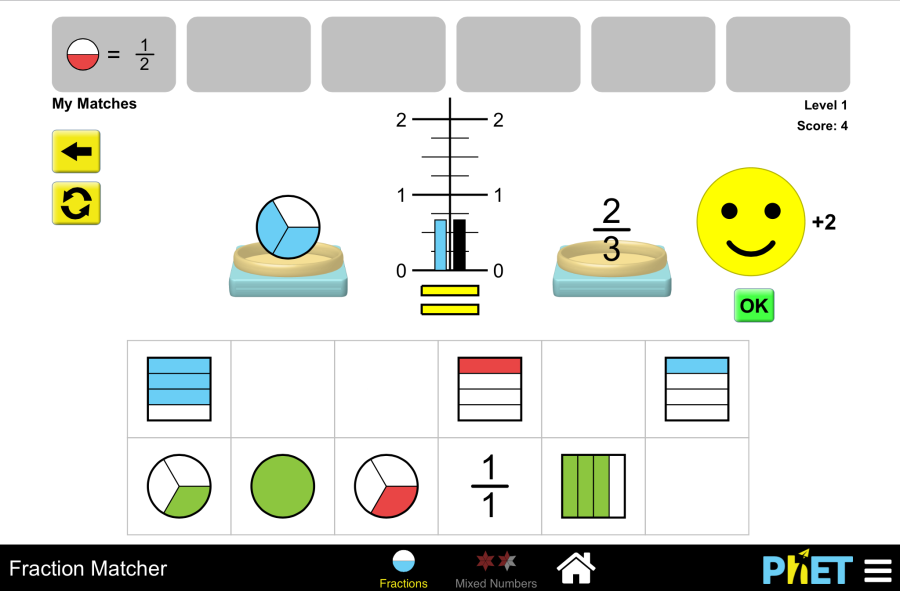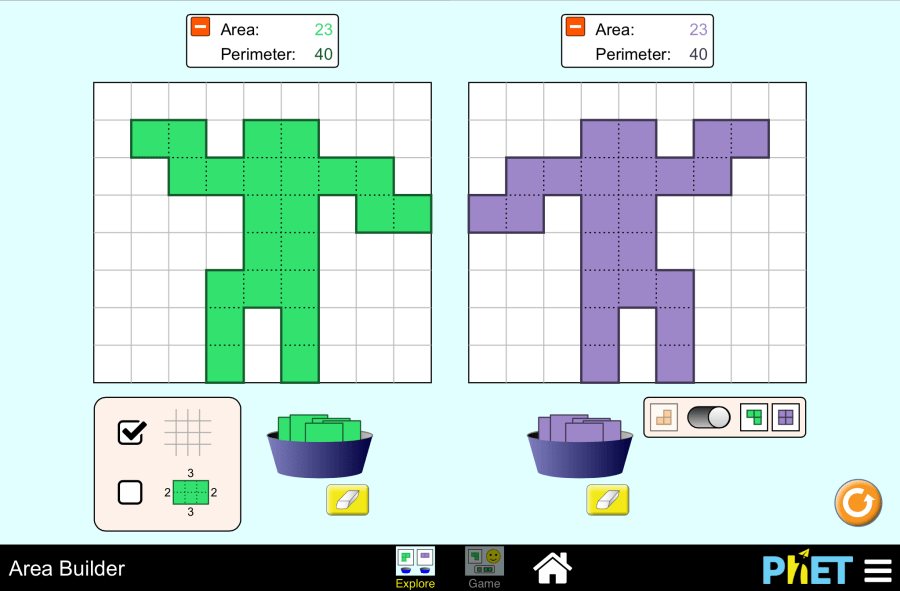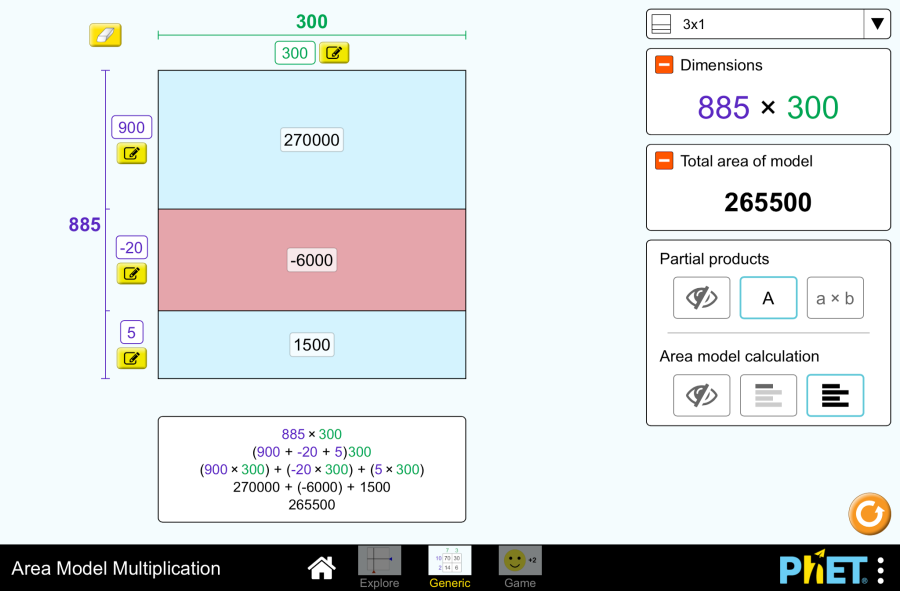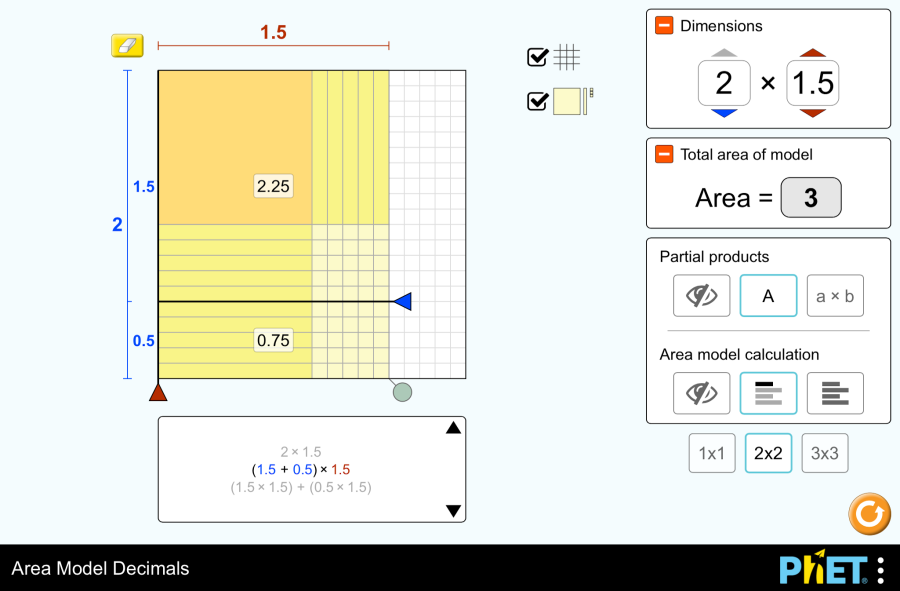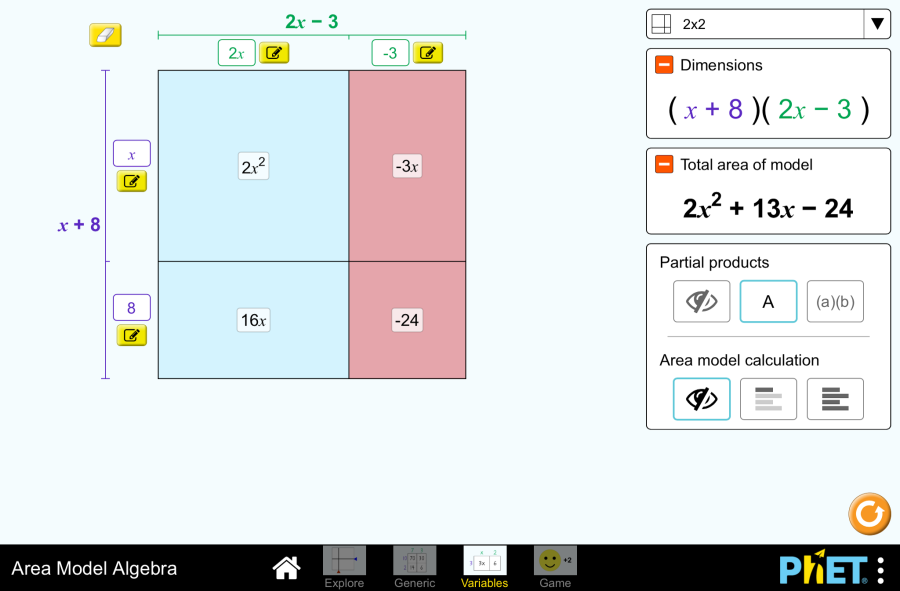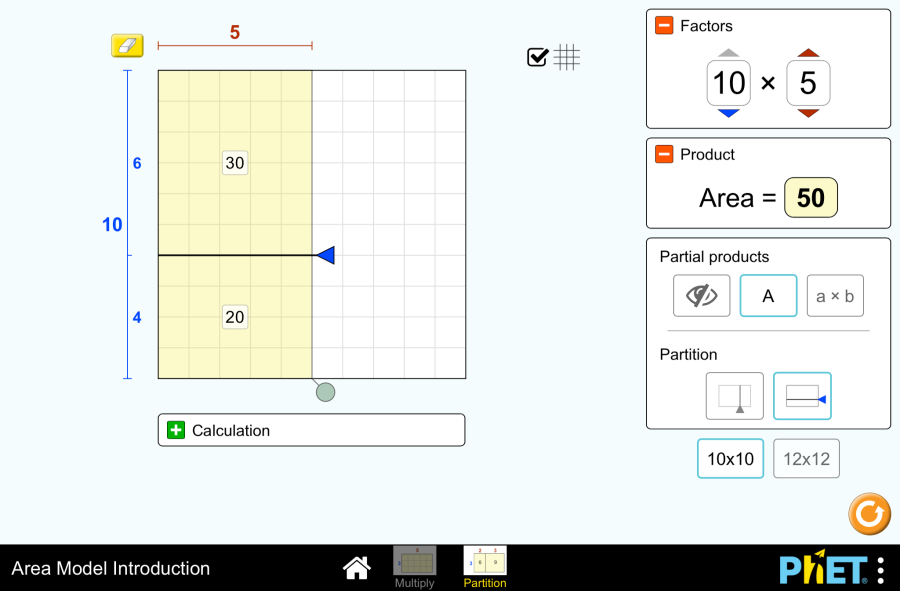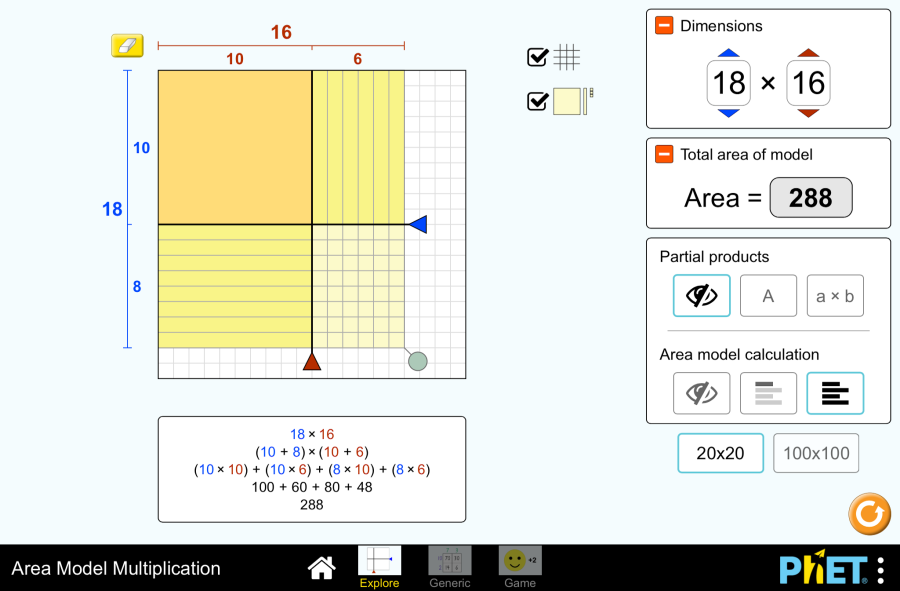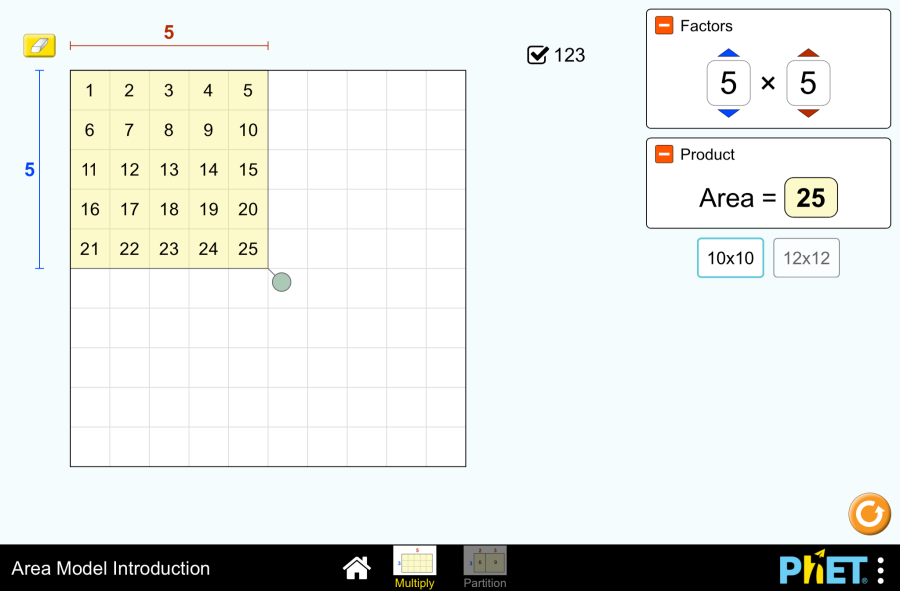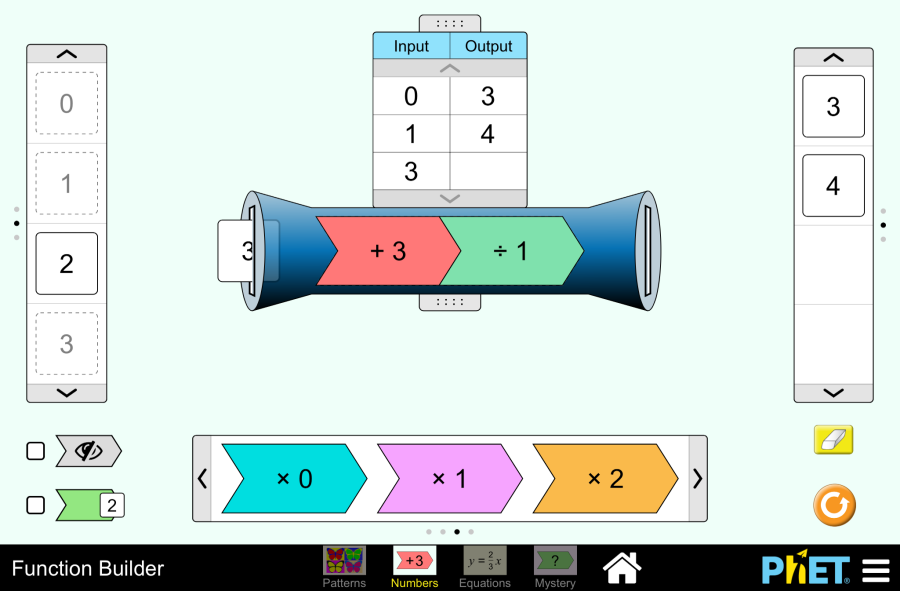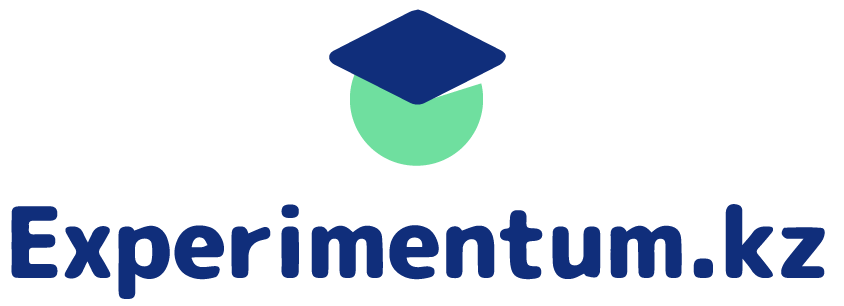Жай бөлшектерді теңестіру
Fraction Matcher by PhET Interactive Simulations, University of Colorado Boulder, licensed under CC-BY-4.0 (https://phet.colorado.edu) Мақсаты: Бұл виртуалды жұмыс математика сабағында келесі тақырыптары бойынша пайдалануға арналған: Теориялық бөлім Жай бөлшектер – бұл бөлшек түрінде берілген сандар, мұнда алымы мен бөлімі бүтін сандар, ал бөлімі нөлге тең емес. Математикада қарапайым бөлшектер бүтіннің бөліктерін сипаттау және әртүрлі арифметикалық амалдарды орындау үшін маңызды рөл атқарады. Бөлшекті жазу: Мысал: Бөлшек мәні: Мысал: Бөлшектерді оқу: Бөлшектердің түрлері: Аралас сан – бүтін бөлік пен бөлшек бөліктен тұратын сан. Мысал: Бөлшектерді құру: Бүтінді тең бөліктерге бөлу керек. Мысалы, шеңберді 4 тең бөлікке бөлу. Егер біз 4-тен 2 бөлікті бояйтын болсақ, онда біз 2/4 бөлігін аламыз. Виртуалды эксперимент “Жай бөлшектерді теңестіру” виртуалды жұмысында оқушылар сандар мен суреттер пайдаланып, сәйкес бөлшектерді тауып теңестіруді үйренеді. Жай бөлшектер тақырыбын оңай меңгеру мақсатында ойын түрінде бөлшектерге қатысты есептеулер жүргізеді. Әр түрлі сандар мен бөлшек көріністерін пайдаланып бірдей бөлшектерді теңестіреді. Жұмыс барысы: Бөлім 1. Дұрыс және бұрыс жай бөлшектерге арналған ойын 1-қадам. Симуляцияны іске қосыңыз: сізге 2 түрлі режим беріледі: “Fraction” және “Mixed numbers”. “Fraction” бөлімін ашыңыз. 2-қадам. Жұмыс аймағында сізге 8 түрлі деңгейде ойын тапсырмалары берілген. 1-2 деңгейлерде тек 1-ден аз бөлшектер қолданылады. 3-6 деңгейлерде 2-ден аз бөлшектер қолданылады. 7-8 деңгейлер тек 1-ден жоғары және 2-ден аз бөлшектерді пайдаланады. 3-қадам. Бірінші деңгейді ашыңыз. Жұмыс аймағында сізге берілген: 4-қадам. Таразыға кез келген бөлшекті тінтуірдің сол жағын басып сүйреп әкеліңіз. 5-қадам. Қалған бөлшектерден таразыдағы бөлшекке тең немесе пропорционал болатын бөлшекті табыңыз. Оны екінші таразыға орналастырыңыз. 6-қадам. “Тексеру” батырмасын басып дұрыстығын тексеріңіз. Егер бөлшектер тең болса, “OK” батырмасын басып, келесі теңестіруді орындаңыз. Ал қате болса, “қайта байқап көру” батырмасын басып, бөлшектерді басынан теңестіріңіз. 7-қадам. Бір деңгейдің тапсырмаларын толықтай орындап, келесі деңгейлерге көшіңіз. Бөлім 2. Аралас сандарға арналған ойын 8-қадам. “Mixed numbers” бөлімін ашыңыз. Жұмыс аймағында сізге 8 түрлі деңгейде ойын тапсырмалары берілген. 1-6 деңгейлерде 2-ден аз аралас сандық бөлшектер қолданылады. 7-8 деңгейлер 1-ден жоғары және 2-ден аз бөлшектерді пайдаланады. 9-қадам. Бірінші деңгейді ашыңыз. Бұл бөлімде де дәл бірінші бөлімдегідей жұмыс аймағы берілген. Мұнда аралас сандарға қатысты тапсырмаларды орындайтын боласыз. 10-қадам. Таразыға кез келген бөлшекті тінтуірдің сол жағын басып сүйреп әкеліңіз. Қалған бөлшектерден таразыдағы бөлшекке тең немесе пропорционал болатын бөлшекті табыңыз. Оны екінші таразыға орналастырыңыз. 11-қадам. “Тексеру” батырмасын басып дұрыстығын тексеріңіз. 12-қадам. Бір деңгейдің тапсырмаларын толықтай орындап, келесі деңгейлерге көшіңіз. Қорытынды Бұл симуляцияда оқушылар бөлшектер тақырыбын тереңірек меңгеру үшін бөлшектерге қатысты ойын тапсырмаларымен жұмыс жасады. Бөлшектерді өзара салыстырып және теңестіре отырып, бөлшектерді қысқартуда бөлшектің негізгі қасиетін қолданды.
Жай бөлшектерді теңестіру Read More »